* 이용가이드는 자료실에서 다운받을 수 있습니다.
- 1. 생활안전지도 메인화면
-
- (1) 생활안전지도 서비스 화면에서 생활안전지도, 서비스안내, 커뮤니티, 개발자센터로 이동할 수 있습니다.
- (2) 생활안전지도는 국민 개개인이 생활주변 위험에 관심을 가지고 스스로 대처할 수 있도록 안정정보를 통합하여 지도 위에 표현한 서비스 입니다.
- (3) 안전통계는 각 지역의 정보를 종합하여 통계를 제공하는 서비스 입니다.
- (4) 안전정보통합공개시스템은 다중 이용시설의 각종 안전점검 결과를 공개하는 시스템입니다
* 이용가이드는 자료실에서 다운받을 수 있습니다.
- 1. 생활안전지도 서비스 메인화면
-
- (1) 사이트맵을 제공합니다.
- (2) 주소 및 명칭검색이 가능합니다. ((9) 검색시 검색결과 제공)
- (3) 6대분야별 생활안전주제도를 볼 수 있는 메뉴를 제공합니다. 대메뉴(6대메뉴) 선택시 (5)서브메뉴 표출이 가능합니다.
- (4) 지역날씨 정보
- (6) 배경지도 선택 (로드뷰선택)
- (7) 어린이 안전지도 / 퀵메뉴
- (8) 지도 확대/축소 콘트롤/거리측정/면적측정/프린트 기능
- (10) 주제도 검색 리스트 제공 / 지역선택창 제공
* 이용가이드는 자료실에서 다운받을 수 있습니다.
- 1. 생활안전지도 지도서비스(거리)
-
- (1) 거리측정 아이콘을 선택합니다.
- (2) 측정하려는 거리의 시작점을 왼쪽 마우스로 클릭하고, 경유지점도 같은 방법으로 클릭하면 직선거리가 측정됩니다. 측정을 끝내고자 할 때는 끝나는 점을 두 번 클릭합니다.
- (3) 총 거리가 화면에 표시됩니다.
- 2. 생활안전지도 지도서비스(면적)
-
- (1) 면적측정 아이콘을 선택합니다.
- (2) 지도상에서 측정하려는 위치에 마우스 왼쪽 버튼으로 3개 이상 점을 찍어 해당 면적을 측정합니다. 두 번 클릭 시 측정이 끝납니다.
- (3) 총 면적이 화면에 표시됩니다.
- 3. 생활안전지도 지도서비스 (초기화, 배경지도선택)
-
- (1) 지도서비스를 초기화 시켜서 모든 주제도 및 거리재기 값을 제거합니다.
- (2) 배경 지도를 2D(V월드) 2D영상(V월드), 로드뷰를 선택하여 변경 또는 확인할 수 있습니다.
- (3) 자주찾는 주제도를 퀵메뉴화 하여 서비스 합니다.
- 어린이안전지도 / 코로나 선별진료소, 코로나 확진자현황 / 사회적 거리두기 서비스
* 이용가이드는 자료실에서 다운받을 수 있습니다.
- 1. 생활안전 통계 서비스
-
- (1) 대메뉴를 선택합니다.
- (2) 소메뉴를 선택하면 내용에 따라 (3) 그래프나 이미지가 그려집니다
- (4) 데이터의 기본 그리드가 표출됩니다.
- (5) 내용에 따라 화면이 달라질 수 있습니다.
* 이용가이드는 자료실에서 다운받을 수 있습니다.
생활안전지도 모바일앱 서비스
내 손안에서 확인하는 주변안전!
언제 어디서나 손쉽게 각 지역의 안전정보를 확인할 수 있습니다.
스마트폰에서 생활안전지도앱을 만나보세요.
- 최소 요구사항
- Android OS : Ice Cream Sandwitch 4.0 이상
- iPhone OS : iOS 6.0 이상

- 1. 생활안전정보 앱
-
- (1) 생활안전지도는 국민 개개인이 생활주변 위험에 관심을 가지고 스스로 대처할 수 있도록 안정정보를 통합하여 지도 위에 표현한 서비스 입니다.
- (2) 안전통계는 각 지역의 정보를 종합하여 통계를 제공하는 서비스 입니다.
- 2. 생활안전지도 앱 서비스 메뉴
-
- (1) 명칭 및 지역 검색이 가능합니다.
- (2) 검색리스트가 옆창을 통해 나타납니다.
- (3) 리스트에서 선택시 대상위치로 이동합니다.
- 3. 생활안전지도 6대 안전분야 주제도 검색
-
- (1) 명칭 및 지역 검색이 가능합니다.
- (2) 분야별 생활안전주제도가 나타나고, 위로 올리거나 (3) 메뉴를 선택하면 하위 주제도가 나타납니다.
- (4) 좌우 방향(가로 스크롤)으로 주제도 선택이 가능합니다.
- 4. 생활안전지도 분야별 주제도
-
- (1) 분야별 분야별 생활안전주제도가 나타나고, 위로 올리거나
- (2) 메뉴를 선택하면 하위 주제도가 나타납니다.
- (3) 좌우 방향(가로 스크롤)으로 주제도 선택이 가능합니다.
- (4) 나타난 주제도에서 아이콘을 선택하면 선택된 내용의 (5) 상세 속성이 나타납니다.
- (6) 리스트 하단에 범례가 나타납니다. 주제도에 대한 내용은 도움말에서 확인하실 수 있습니다.
- 5. 경로 내 안전시설
-
- (1) 경로상에서 경로 시작지점을 길게 눌러 출발지점을 선택합니다.
- (2) 출발지점과 (3) 도착지점을 선택하면 (4) 주변안전시설 (5) 주변안전정보를 선택하실 수 있으며
- 선택에 따라 하단에 (6) 주변안전정보와 주변안전시설의 주제도를 확인 가능합니다.